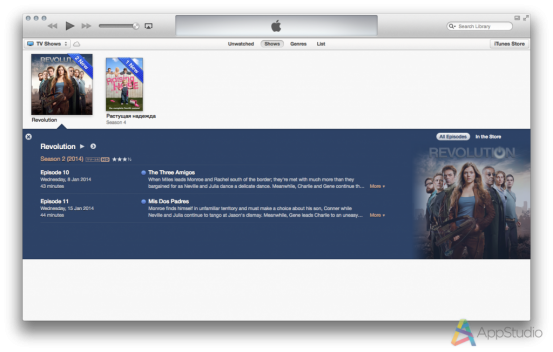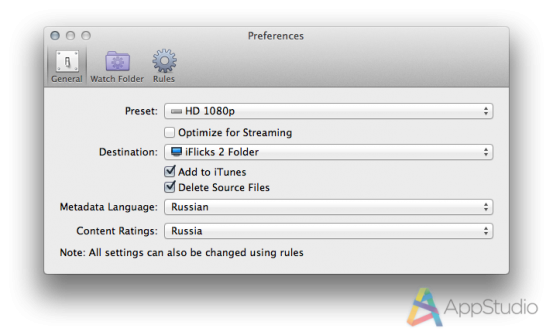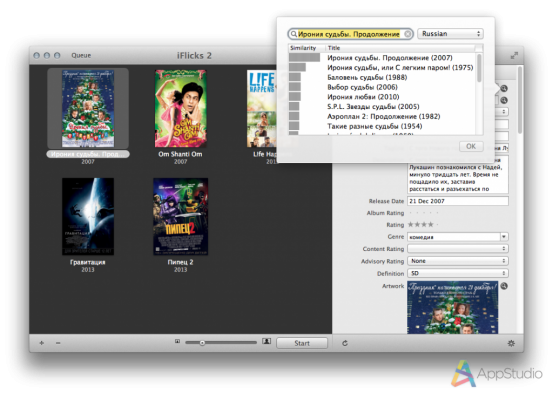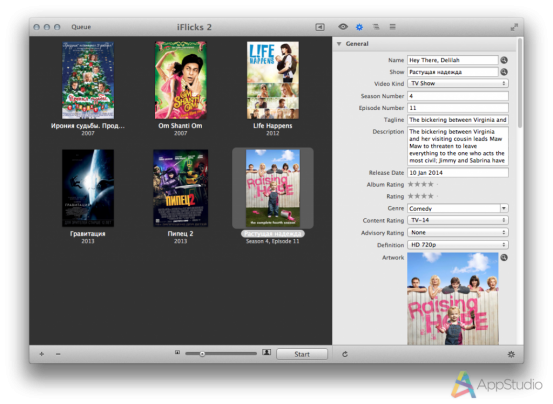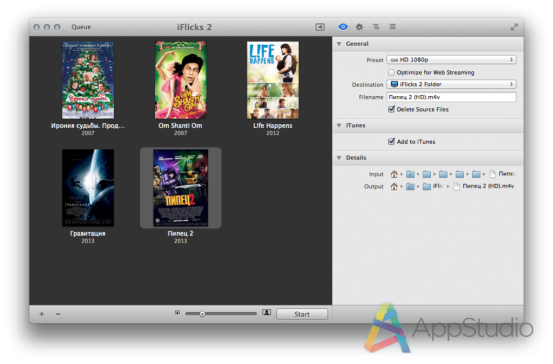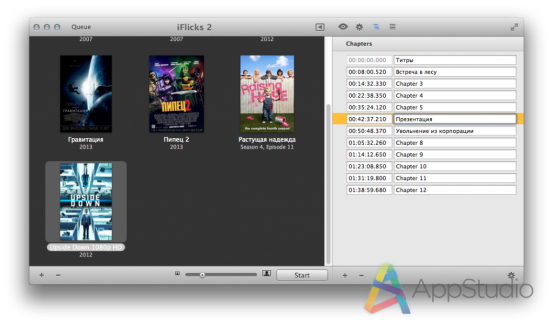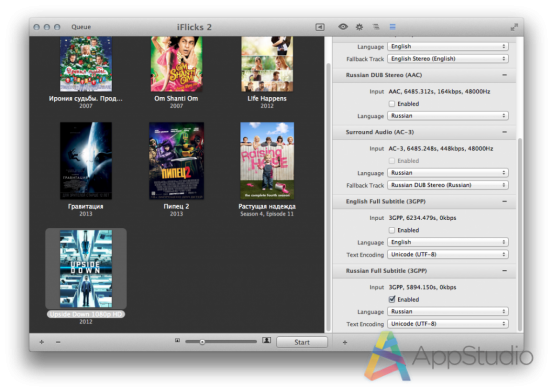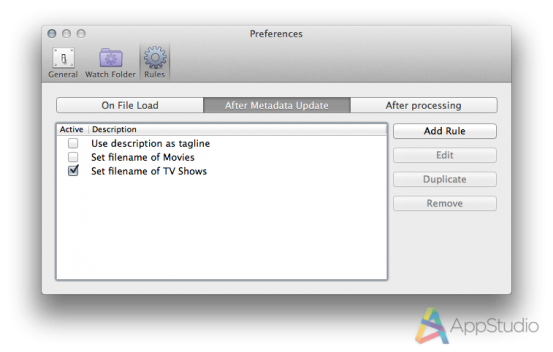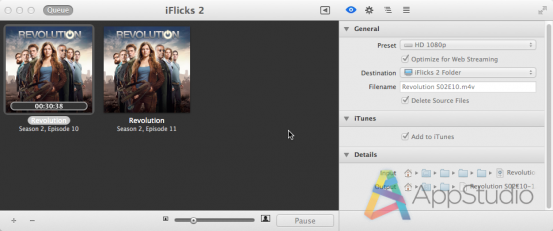[Mac App Store] iFlicks 2 — так должна выглядеть видеотека iTunes
Не так давно в комментариях к одной статье была поднята тема того, насколько хорош встроенный видеопроигрыватель iOS. Однозначно ответить на этот вопрос сложно, поскольку у всех людей различные вкусы и предпочтения. Однако нельзя не признать тот факт, что функционал (а с ним и удобство) многих системных приложений сведён к минимуму. И именно этот минимум заставляет разработчиков писать новые приложения, расширяющие возможности iOS, а нас — искать и покупать эти приложения. Видеоплееров это касается в первую очередь, ведь не только запустить, но даже просто закачать на устройство файлы таких популярных форматов, как AVI и MKV без сторонних программ не получится. Но что делать, если хочется использовать данные по умолчанию функции на полную катушку или если просто хочется облагородить свою видео коллекцию и всегда иметь к ней доступ из iTunes? Ответ прост: обратить внимание на приложение для Mac под названием iFlicks 2.
Чем же нам поможет это приложение? Тем, что из файла фильма или сериала любого формата оно сделает конфетку в вашей медиатеке iTunes. Для начала надо зайти в настройки и выставить страну для метаданных и рейтингов.
Далее мы просто перетаскиваем видео любого стандартного расширения в окно iFlicks, выбираем правильное название из списка (нажав на лупу напротив), если оно определилось некорректно, и наслаждаемся видом облагораживающегося видеофайла. Как видно из скриншота, за русские фильмы можно не беспокоиться — они в базе тоже есть. Касательно зарубежных фильмов, выставление русского языка не означает, что все данные будут на выбранном языке. Всё зависит от того, переведены ли эти данные на самом сайте, откуда качается информация (http://themoviedb.org/ для фильмов и http://thetvdb.com/ для сериалов).
Чтобы сохранить метаданные в файл или сконвертировать его в подходящий для устройств Apple формат, надо перейти на вкладку с изображением глаза, выбрать пресет, то есть те настройки, по которым будет кодироваться видео, папку вывода нового файла, а также указать, добавлять ли видео после конвертации в iTunes и удалять ли файл оригинала. В виде пресетов присутствуют настройки для всех основных типов устройств — от Apple TV 3 с разрешением 1920х1080 до iPod 320х240. Кроме того, можно сконвертировать видео в универсальный формат, совместимый со всеми устройствами Apple. Если видео уже в нужном формате, то можно просто вписать метаданные и обложку диска, а также переименовать файл согласно определённой схемы.
В последних двух вкладках (косая стопка линий и столбик линий) происходит работа с частями видео и со всеми встроенными дорожками — видео, аудио и субтитрами. Соответственно, любое видео можно поделить на части, что очень удобно для быстрого перехода между эпизодами, и этих частей можно создать сколько угодно. При этом мы имеем полный контроль над тем, как именно делить фильм и даже можем дать названия соответствующим эпизодам. Поясним для тех, кто не в курсе, зачем это нужно. Эпизоды внутри фильма служат как бы закладками. Например, при просмотре фильма на Apple TV или в iTunes вы можете перейти напрямую к желаемому эпизоду в пару кликов пультом.
Но это ещё не все возможности iFlicks 2. В настройках есть дополнительные вкладки Watch Folder (Отслеживаемая папка) и Rules (Правила). Если приложение открыто, а в отслеживаемой папке появилось новое видео, вам придёт пуш уведомление, а видео будет добавлено в iFlicks 2. С помощью «правил» в автоматическом режиме можно контролировать тип метаданных, который будет автоматически прописываться в перекодированные файлы, а также задать действия, производимые с файлами после перекодировки или при появлении файла в определённой папке: например, выбрать пресет для кодирования, разложить перекодированные эпизоды сериалов по папкам-сезонам, переименовать по маске и т.д. — вариантов очень много. Всё это также можно автоматизировать под свои нужды с помощью скриптов Apple.
Если выставить соответствующую галочку, то перекодированные файлы попадают напрямую в iTunes, откуда их с удовольствием можно смотреть через AppleTV, тем более что выглядят они в библиотеке подобающим образом. Сам процесс перекодирования в зависимости от продолжительности шоу занимает от 10 минут и более, всё зависит от того, насколько сильная машина (у автора статьи перекодировка 12 Гб фильма прошла за 45 мин на MacBook Pro), а финальный размер m4v файла в целом отличается не более, чем на 10-20% от оригинала.
Мы можем посоветовать приложение iFlicks 2 всем, кто обладает любого размера видео библиотекой и хочет её «облагородить» и централизовать (посредством iTunes), а также обязательно рекомендуем всем обладателям приставок AppleTV.
| iFlicks 2 | 9 из 10 |
|
|
| 2.0.2 версия |
10,4 МБ |
macOS 10.7.3 или новее |
799 рублей |
| Для перехода к странице программы в Mac App Store кликните по данной плашке |